Router TP-Link Archer C2 y módem USB 3G / 4G
Ahora tengo la oportunidad de familiarizarme con el enrutador TP-Link Archer C2. Y dado que la empresa TP-Link declara ser compatible con los módems 3G / 4G, decidí escribir un artículo breve sobre este tema. Intentaremos averiguar si todos los enrutadores del modelo Archer C2 funcionan con módems USB, con qué módems son compatibles y cómo configurar una conexión a través de un módem 3G / 4G en este enrutador.
En cuanto al soporte de módems USB para estos routers, en este caso, como ocurre con otros modelos de TP-Link, todo es ambiguo. Déjame explicarte por qué. El hecho es que, como es el caso del modelo TP-Link TL-WR842N, la disponibilidad de soporte para módems 3G / 4G depende del país al que se envía el enrutador (hasta donde tengo entendido). Tengo un modelo TP-Link Archer C2 (RU). Está con "RU" al final. Y este enrutador realmente sabe cómo acceder a Internet a través de módems USB de diferentes operadores.
El modelo TP-Link Archer C2, que se vende en Ucrania, probablemente venga sin "RU" en el nombre y allí, a juzgar por la descripción en las tiendas en línea, no hay soporte para módems. Aunque no lo he probado personalmente. Pero en las especificaciones, no se indica soporte. Lo mismo está en el sitio web oficial de la empresa.
La lista de módems compatibles se puede encontrar en: //www.tp-linkru.com/support/3g-comp-list/?model=Archer%20C2. Como puede ver, solo hay operadores rusos allí.
Pero, a pesar de esto, mi enrutador vio el módem Huawei EC 306 del operador ucraniano Intertelecom sin ningún problema y conectado a Internet. Verifiqué todo yo mismo. Pero recalco nuevamente, tengo un modelo TP-Link Archer C2 (RU) Ver: 1.0.
Así es como se ve (en la foto, otro módem está conectado, Novatel U720):

Todo se configuró de forma muy rápida y sencilla. Ahora lo demostraré rápidamente todo.
Configuración de TP-Link Archer C2 con un módem 3G
Primero debe conectarse al enrutador a través de un cable de red o mediante Wi-Fi, e ir a la configuración en tplinkwifi.net o 192.168.0.1 . Al ingresar al panel de control, aparecerá una contraseña y una solicitud de inicio de sesión. Si no los ha cambiado, estos son admin y admin. Toda la información de fábrica está indicada en la parte inferior del enrutador, en una etiqueta.
En este modelo, todo se hace de forma un poco diferente. No hay forma de conectarse a Internet, como antes (solo WAN, o solo 3G / 4G, no hay forma de establecer manualmente la prioridad).
- En la configuración, debe abrir la pestaña "Configuración USB" - "Configuración 3G / 4G".
- Marca la casilla junto a "Habilitar 3G / 4G como conexión a Internet de respaldo".
- Vemos si el módem está definido por el enrutador.
- Elegimos nuestro país y operador. Si las configuraciones requeridas no están en la lista, entonces se pueden configurar manualmente, marque junto al elemento correspondiente.
- Haga clic en el botón "Guardar". Por alguna razón, el botón "Conectar" estaba inactivo para mí.
Lo mostré usando una configuración de ejemplo para un operador de Intertelecom.
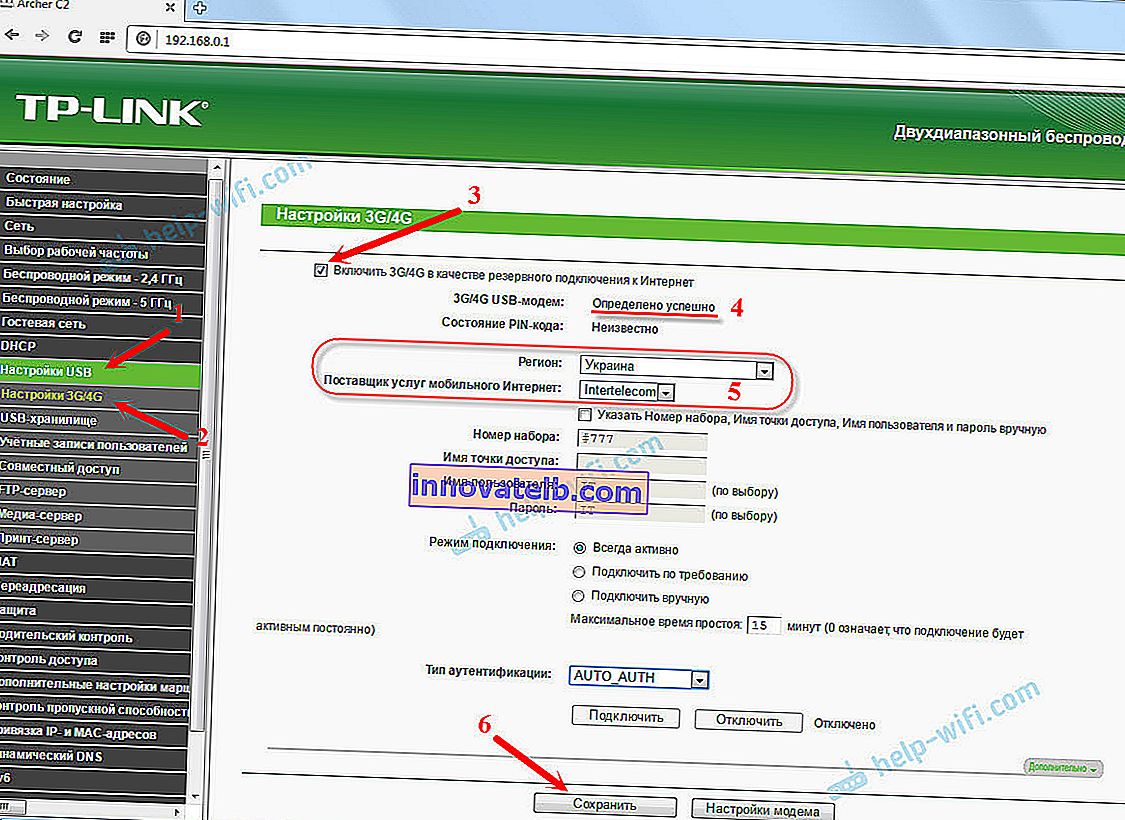
Mi enrutador solo se conectó a Internet después de reiniciar. Puede reiniciar desde el panel de control. Vaya a la sección "Herramientas del sistema" - "Reiniciar" y haga clic en el botón "Reiniciar".
Después de reiniciar, el enrutador Archer C2 se conectó a Internet a través de un módem USB sin ningún problema.

Como puede ver, todo funciona. Y muy bueno.
Todo lo que queda es configurar una red Wi-Fi y establecer una contraseña.
No entiendo si hay soporte de los operadores ucranianos, así que, ¿por qué no indicarlo en las características del sitio web oficial? Creo que la gente compraría este modelo para distribuir Internet desde módems USB.
Si está buscando un enrutador para estas tareas, y Archer C2 no le conviene, o no está seguro de si funcionará con su módem, le aconsejo que lea el artículo en el que hablé sobre la elección de un enrutador específicamente para trabajar con módems 3G / 4G: / /help-wifi.com/poleznoe-i-interesnoe/wi-fi-router-dlya-usb-3g4g-modema-kak-pravilno-vybrat/.
Si logró configurar este enrutador con algún tipo de módem, escriba el modelo del módem en los comentarios. Alguien puede encontrar útil esta información. Bueno, deja tus preguntas, definitivamente intentaré responder.